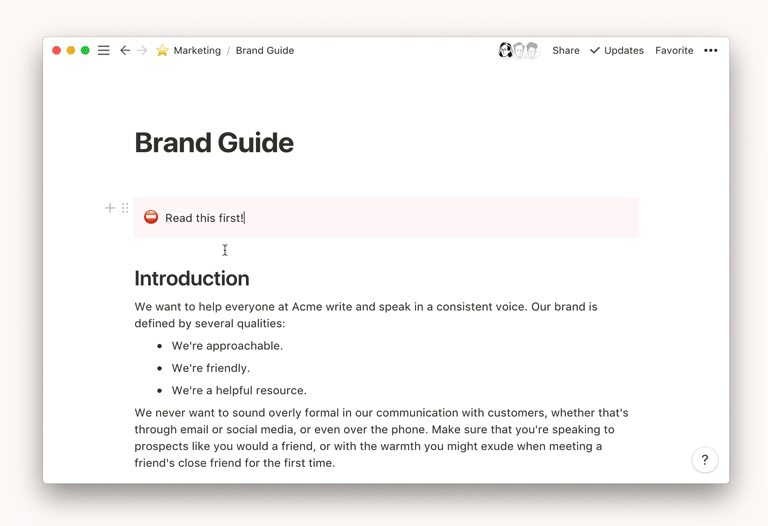【Notion教程】Notion Callout blocks 标注块

当你想添加一个警告或是小技巧时,Callout blocks(标注块)可以用来高亮显示一段文本,或是使其区别于其他内容。它的效果如下:
行首的 emoji 可以任意替换,默认以您上次使用时的样式为准。
添加 Callout(标注)
- 鼠标指向新行行首出现的
+并点击,在弹出菜单中滚动并选择Callout(标注)。 - 输入
/call并Enter。
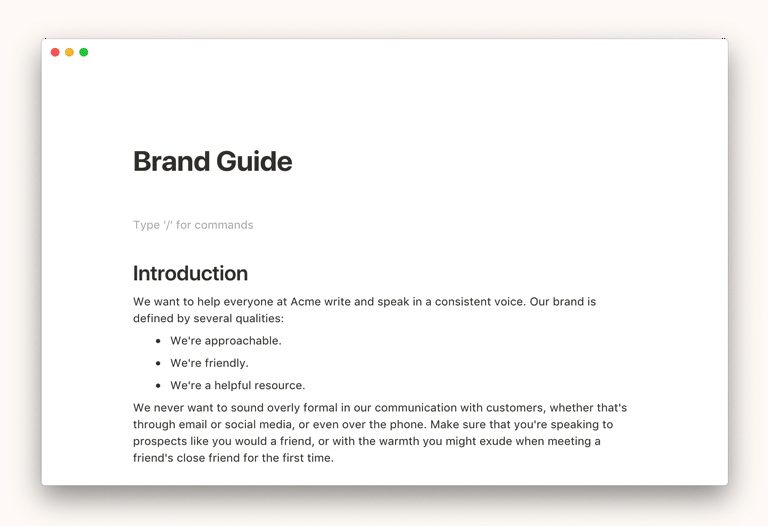
- 通过点按 Callout blocks(标注块)行首出现的
**⋮⋮** 图标对其进行拖放,使之在 Page(页面)或 Columns(分栏)中移动。
编辑 Callout(标注)样式
- Callout blocks(标注块)均带有图标,您可以单击图标进行更换。
- 您可以通过 upload(上传)文件(典型尺寸为 280 x 280 pxs )或粘贴网络图片的地址的方式来替换默认 icon(图标)
- 您可以点击
Random(随机)来挑选想要的 emoji
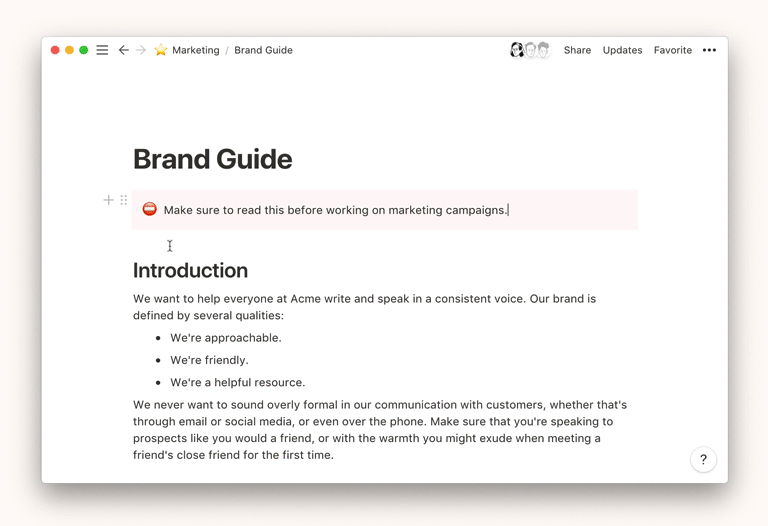
- 点击 Callout blocks(标注块)行首出现的
**⋮⋮** 图标,并在Color(颜色)菜单中选择以改变 Block(块)的背景颜色。选择Default(默认)将返回默认的亮灰色。 - 为字体指定非黑色的颜色将使 Block(模块)变为带有亮灰色轮廓、白色背景的样式。
- 你也可以通过 shortcut(快捷键)
cmd/ctrl+/并输入相应颜色名来修改文字和背景的颜色。
修改或删除 Callout(标注)
你可以通过悬浮菜单对 Callout blocks(标注块)实现 delete(删除),duplicate(复制),move(移动),transform(转换),comment on(评论)或者 copy an anchor link(复制链接) 的操作。
- 点按行首出现的
**⋮⋮** 图标,您可在弹出菜单内选择delete(删除)或duplicate(复制)操作 - 选中 Callout(标注)并输入
cmd/ctrl+/后,在文本框中输入你想要跳转到的功能。
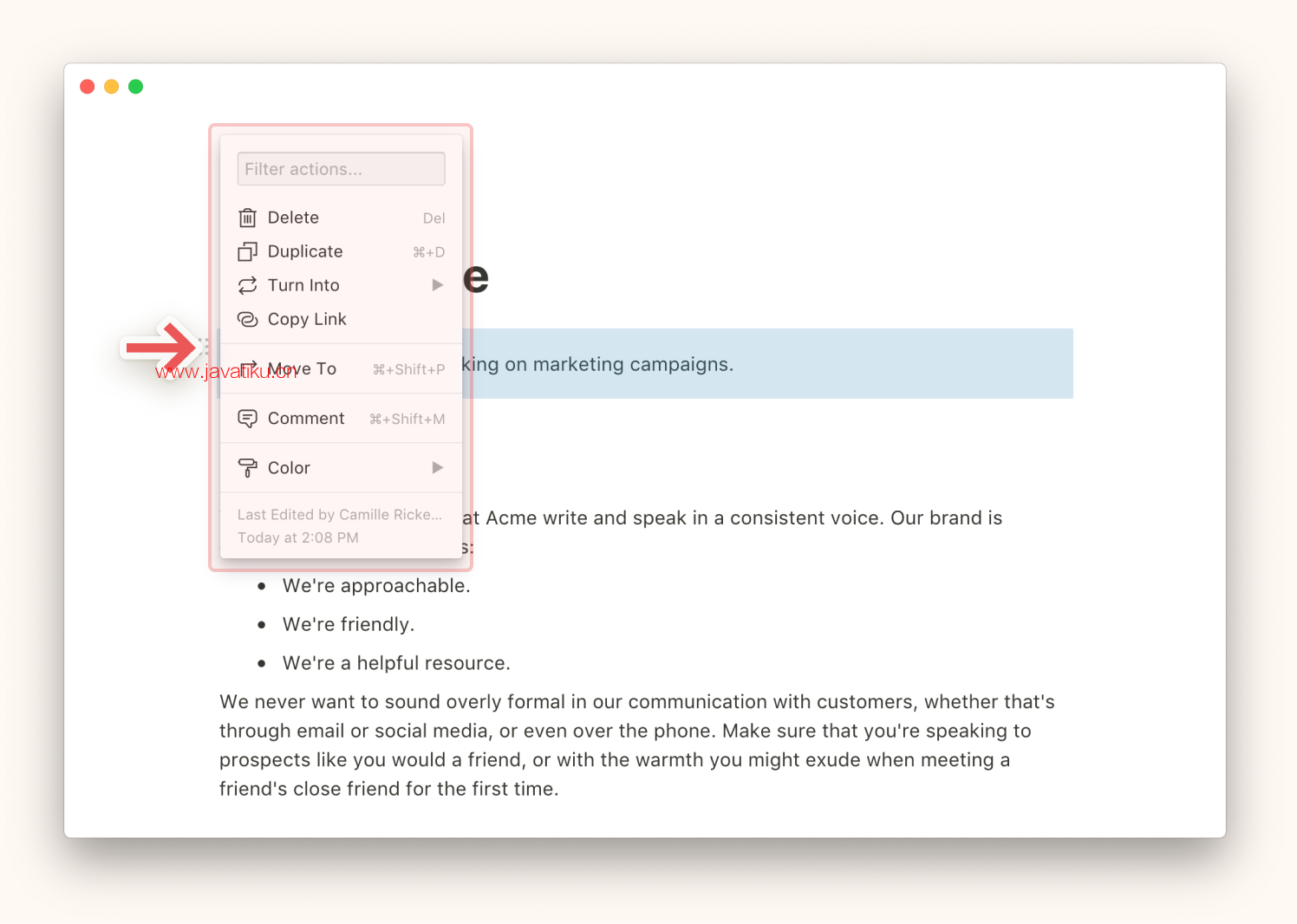
- 同一菜单内,你可以点击
Copy link(复制链接)以复制或分享指向该 Callout blocks(标注模块)的链接。 - 点击
Move(移动)以将 Callout blocks(标注模块)移动到其他 Pages(页面)。 - 你可以就 Callout blocks(标注模块)中的内容进行
Comment(评论),也同样可以通过键入@接上用户名称,从而引起他/她对于该内容的注意。 - 选择
Turn Into可以将 Callout blocks(标注块)转至其他形式,例如 bullet(无序列表),heading(标题),to-do(待办列表),toggle(折叠列表)等。